Jak przyciąć nagranie ekranu z niestandardowym lub stałym współczynnikiem proporcji
Możesz przyciąć film nagrywający ekran, aby usunąć niechciane obiekty, zoptymalizować proporcje i nie tylko. W ten sposób możesz udostępniać filmy bezpośrednio na Instagramie, YouTube, Twitterze i różnych platformach. Funkcja przycinania wideo jest dość powszechna. Możesz go znaleźć w prawie wszystkich edytorach wideo.
Jeśli chcesz przyciąć wideo raz lub dwa razy, nie ma potrzeby kupowania profesjonalnego oprogramowania do edycji wideo. W tym artykule przedstawiono 2 reprezentatywne sposoby łatwego przycinania nagrania ekranu. Możesz usunąć niezaznaczony obszar nagrania wideo za pomocą kilku kliknięć. Po prostu przeczytaj i śledź.
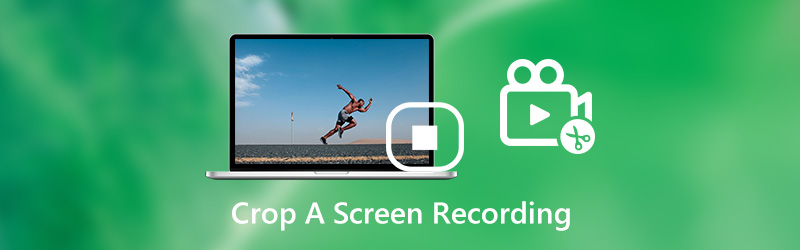

Część 1: Jak przyciąć film nagrywany na ekranie przez ponowne nagranie
W rzeczywistości możesz ponownie nagrać wideo ekranowe, aby przyciąć wideo na komputerze z systemem Windows lub Mac. To jest Vidmore Screen Recorder który umożliwia użytkownikom nagrywanie wideo o niestandardowym rozmiarze ekranu. Możesz ręcznie przyciąć nagranie wideo ze stałym regionem lub wybranym regionem. Jeśli chcesz nagrywać filmy do innych celów, możesz użyć tego rejestratora ekranu do przechwycenia dowolnego obszaru ekranu. Tym razem możesz jednocześnie edytować i nagrywać wideo ekranowe.
Co więcej, możesz dodawać adnotacje, komentarz i nakładkę z kamery internetowej podczas nagrywania wideo ekranowego. Oprogramowanie do nagrywania ekranu jest w stanie nagrywać komputer stacjonarny i strumieniować wideo z prędkością do 60 fps. W ten sposób możesz swobodnie przycinać dowolne nagranie ekranu bez opóźnień lub innych powiązanych problemów.
- Nagrywaj wideo na ekranie na pełnym ekranie, w oknie przeglądarki, w stałym lub niestandardowym regionie.
- Przytnij nagranie ekranu z niestandardowym czasem rozpoczęcia i zakończenia.
- Dodaj tekst, linię, strzałkę, elipsę, prostokąt, objaśnienie i inne kształty do wideo nagrywanego na ekranie.
- Zapisuj lub udostępniaj pliki nagrań ekranu z możliwością wyboru ustawień wyjściowych.

Krok 1: Bezpłatne pobieranie, instalowanie i uruchamianie Vidmore Screen Recorder. Kliknij Magnetowid w głównym interfejsie.

Krok 2: Kliknij Zwyczaj w Pokaz Sekcja. Ustaw dostosowany obszar w oknie nagrywania ekranu. Następnie włącz Dźwięk systemu nagrywać wideo ekranowe z oryginalnym dźwiękiem.

Krok 3: Kliknij REC aby przyciąć film nagrywający ekran na komputerze. Po zakończeniu nagrywania ekranu kliknij Zatrzymać aby zatrzymać nagrywanie ekranu.

Krok 4: Ustaw czas rozpoczęcia i zakończenia w prawym dolnym rogu Zapowiedź okno. Wreszcie kliknij Zapisać aby wyeksportować nagranie wideo z przyciętego ekranu.

Uwaga: Jeśli chcesz przyciąć tylko ekran wyświetlacza, Vidmore Darmowy internetowy rejestrator ekranu może być również dobrym wyborem. Możesz szybko wyświetlić ekran w strumieniowym wideo w formacie WMV. Jednak zaawansowane funkcje są ograniczone, takie jak przyspieszenie sprzętu, trymer wideo, zrzut ekranu i zaplanowane zadanie.
Część 2: Jak przyciąć film nagrywany na ekranie za pomocą iMovie
iMovie jest darmowy Edytor wideo dla użytkowników iPhone'a, iPada i Maca. Możesz bezpłatnie przyciąć wideo za pomocą iMovie na urządzeniu Apple iOS lub Mac. Po prostu uaktualnij swoje urządzenie Apple i pobierz iMovie z App Store. Pobranie i zainstalowanie jest całkowicie bezpłatne.
Oto samouczek dotyczący przycinania niechcianego obszaru z poprzedniego nagrania wideo na komputerze Mac. Możesz wykonać te same kroki, aby przyciąć wideo nagrane na ekranie na iPhonie lub iPadzie za pomocą iMovie.
Krok 1: Otwórz iMovie. Wybierać Projektowanie a następnie wybierz Film. Przeglądaj i importuj nagranie wideo, a następnie wybierz Utwórz film.
Krok 2: Dodaj wideo do osi czasu iMovie. Kliknij Przyciąć aby uzyskać dostęp do narzędzia do przycinania wideo.
Krok 3: Wybierz Przytnij, aby wypełnić przycisk. Dostosuj i zmień rozmiar klatki wideo w Zapowiedź okno. (Jeśli chcesz zachować oryginalne proporcje, możesz kliknąć Dopasowanie przycisk.)
Krok 4: Kliknij √ w elementach sterujących przycinaniem, aby zastosować przycięcie. Teraz możesz przyciąć nagranie ekranu w iMovie.
Krok 5: Po przycięciu wideo w iMovie możesz kontynuować edycję, zapisywanie, a nawet udostępnianie tego wideo.
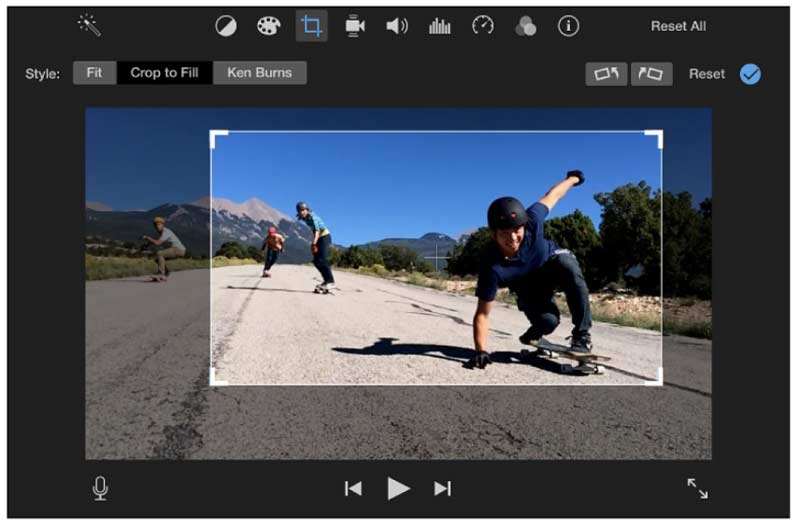
Część 3: Często zadawane pytania dotyczące przycinania nagrania ekranu
Czy możesz nagrać iPhone'a do nagrywania ekranu?
Tak. Aplikacja iMovie to bezpłatna aplikacja do przycinania wideo, która umożliwia przycinanie wideo na iPhonie lub iPadzie. Co więcej, możesz przyciąć nagranie ekranu na iPhonie za pomocą Video Crop, VidTrim i innych aplikacji do przycinania wideo.
Jak przyciąć nagranie ekranu na Androida?
Aby przyciąć plik nagrania wideo na telefonie z Androidem, możesz użyć przycinania wideo, przycinania i przycinania wideo oraz innych aplikacji do przycinania wideo online / offline.
Jakieś inne sposoby na przycięcie nagrania ekranu w systemie Windows lub Mac?
Jeśli chcesz przyciąć nagranie ekranu na komputerze PC lub Mac, możesz skorzystać z bezpłatnych edytorów wideo, takich jak Hamulec ręczny, VLC Media Player, QuickTime Player i nie tylko. Jeśli chodzi o użytkowników systemu Windows 10, możesz przyciąć nagranie ekranu w systemie Windows 10 również za pomocą programu Windows Movie Maker.
To wszystko, aby usunąć niechciane fragmenty z wideo nagrywanego na ekranie na komputerze lub telefonie komórkowym. Możesz użyć bezpłatnego oprogramowania lub nagrywarki ekranu innej firmy, aby z łatwością uzyskać przycięte wideo. W porządku, jeśli chcesz po prostu usunąć czarne krawędzie i inne niepotrzebne obiekty. Ale jeśli chcesz publikować filmy na Instagramie i innych platformach do udostępniania wideo, musisz najpierw sprawdzić wymagany współczynnik proporcji. Później powinieneś przyciąć wideo do określonego współczynnika proporcji. W przeciwnym razie nie uda Ci się przesłać filmu. Czy masz inne pytania dotyczące przycinania nagrania ekranu? Jeśli tak, możesz zostawić wiadomość w komentarzach poniżej lub skontaktuj się z nami za pośrednictwem poczty elektronicznej.
Nagrywaj i edytuj
-
Przytnij wideo
-
Record Game
-
Obróć wideo

